如何加速慢速 iPhone 13
iPhone 13 配備了全新的 A15 仿生芯片組,打破了之前所有的速度記錄,並承諾在智能手機中提供絕對最佳的性能。 然而,您在這裡,正在閱讀有關如何加快速度較慢的 iPhone 13 的信息,因為正如命運所願,最新最好的 iPhone 13 運行緩慢。 為什麼 iPhone 13 運行緩慢? 如何加速 iPhone 13?
最新的 Apple 設備不應該運行緩慢。 可能有一些因素導致 iPhone 13 速度變慢,這裡有 5 種方法可以加快速度變慢的 iPhone 13。
第一部分:重啟 iPhone 13 以加速 iPhone 13
在操作系統的世界中,從一開始,重啟就可以解決很多問題。 這似乎是如何工作和解決問題的,這非常有趣,但事實是它確實有效,技術就是這樣。 因此,當您的新 iPhone 13 感覺很慢時,您要做的第一件事就是重新啟動它,看看是否能解決速度問題。 重新啟動 Apple iPhone 過去很簡單,但現在似乎每個其他迭代都有稍微不同的方式來重新啟動它。 如何重啟 iPhone 13? 就是這樣:
步驟 1: 同時按住 iPhone 左側的任一音量按鈕和 iPhone 右側的側邊按鈕(電源按鈕)。
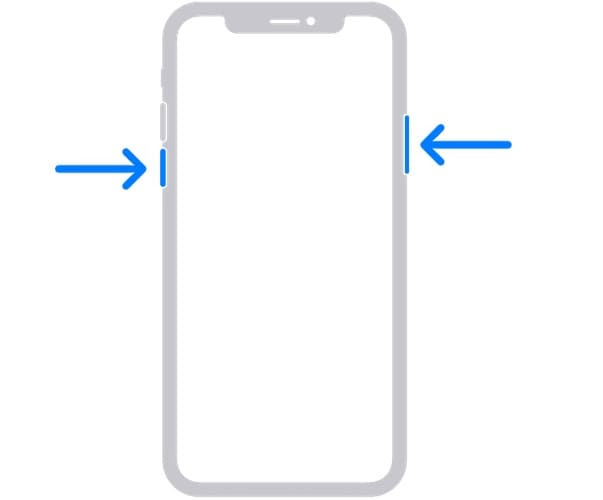
步驟 2: 當電源滑塊出現時,鬆開按鈕並拖動滑塊以關閉設備。
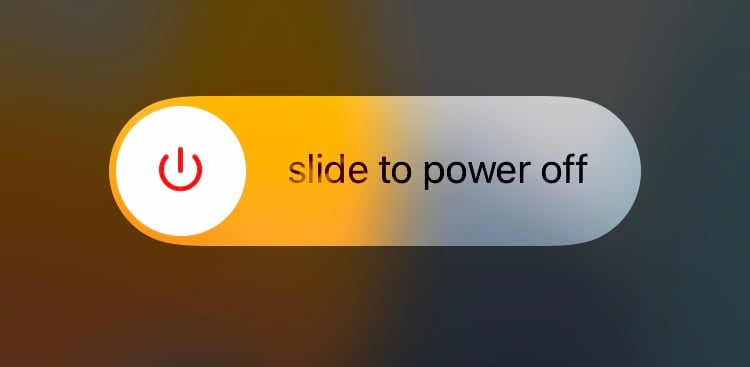
步驟 3: 等待幾秒鐘讓設備完全關閉電源,再等待幾秒鐘,然後按設備右側的電源按鈕(側面按鈕)重新打開設備電源。
以上是重啟 iPhone 13 的一種溫和方法。還有一種硬重啟方法,即在此方法不起作用時使用。 在處理速度較慢的 iPhone 13 時,您也可以使用該方法。此方法會導致設備自動關閉並重新啟動(即使顯示了電源滑塊)。 以下是強制重啟 iPhone 13 的方法:
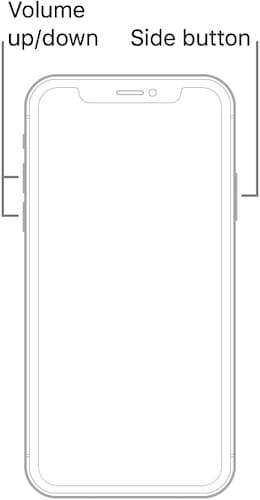
步驟 1: 按下 iPhone 13 上的音量調高按鈕,然後鬆開。
步驟 2: 按下降低音量按鈕並鬆開。
步驟 3: 按住設備右側的側邊按鈕(電源按鈕),直到設備自動重啟並出現 Apple 標誌。 然後,鬆開按鈕。
這樣做會導致 iPhone 強制重啟,有時有助於加快速度較慢的 iPhone 13。
第二部分:關閉不需要的後台應用程序以加速 iPhone 13
iOS以其內存優化而聞名。 因此,用戶不會經常遇到與後台進程相關的 iOS 問題。 另一方面,這些應用程序是不同的球賽。 App Store 上有數以百萬計的應用程序,雖然 Apple 據稱會在應用程序發佈到應用商店之前對其進行驗證,但它不能完全保證這些應用程序在您的 iPhone 13 上運行良好。如果您遇到速度較慢的 iPhone 13,它可以是因為應用程序。 開發人員可能沒有針對 iPhone 13 中的新硬件進行很好的優化,或者應用程序中的代碼可能運行不佳。 如何在後台關閉不需要的應用程序以加速 iPhone 13?
您完全有可能不知道 iPhone 13 上有一個叫做 App Switcher 的東西。不要笑,這是有可能的,無論您多麼難以相信它,因為您知道 App Switcher。 許多人沒有。 App Switcher 用於在 iPhone 上快速切換應用程序,也用於從後台完全關閉應用程序。 從本質上講,當您滑動到主屏幕時,iOS 不會關閉應用程序。 它在後台自行管理應用程序,通常情況下,它的工作做得很好,以至於大多數人都不知道有一個應用程序切換器。 他們只需在需要時從主屏幕點擊他們想使用的應用程序,而且大多數情況下,這就是 Apple 希望用戶使用 iPhone 的方式。
以下是如何使用 App Switcher 關閉您現在不使用的所有應用程序,以加速您的 iPhone 13:
步驟 1: 從主屏幕底部向上滑動以激活 App Switcher。 這是它的外觀:
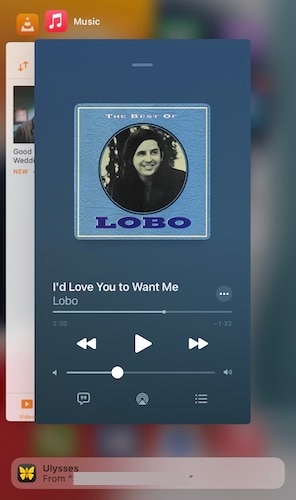
步驟 2: 現在,不要打擾,只需開始向上輕彈每個應用程序以完全關閉它們並將它們從系統內存中刪除,直到最後一個應用程序關閉,並且應用程序切換器自動返回主屏幕。
它的作用是從內存中刪除所有應用程序,從而釋放內存並為系統提供呼吸空間。 如果您遇到意外的緩慢,這可以幫助加速您的 iPhone 13。
關閉所有應用程序後,等待一兩分鐘,然後以正常或硬重啟方式重啟設備。 檢查您的設備是否恢復速度。
第三部分:使用 DrFoneTool – 數據橡皮擦 (iOS) 清理 iPhone 13 上的空間
iPhone 13 配備完整的 128 GB 基本存儲。 其中,用戶通常會獲得超過 100 GB 的空間供他們使用,其餘的則由系統以最佳狀態用完。 該系統還可以根據需要使用更多的存儲空間。 如果您要使用 iPhone 100 拍攝視頻,您會驚訝於您能以多快的速度填滿這 13 GB。4K 視頻可以快速吃掉 100 GB 的早餐,而您不知道這是怎麼發生的。 從本質上講,存儲在接近其容量時會減慢速度。 因此,如果您在 97 GB 磁盤上使用 100 GB,您可能會遇到速度緩慢的情況,因為系統可能會因為存儲空間不足而難以操作。
但是我們不能刪除我們的記憶,可以嗎? 人們會認為,唯一的另一種選擇是刪除垃圾文件。 但這是 iOS,而不是 Android,您可以在其中使用更清潔的應用程序來清理設備中的垃圾。 事實上,App Store 上每一個可能承諾從你的 iPhone 中刪除垃圾的應用程序充其量只是一個安慰劑工作者。 Apple 根本不提供在 iPhone 上執行此操作的應用程序。
但是,如果您有正確的工具,您可以從 iOS 系統外部、計算機上執行此操作。 輸入 DrFoneTool – 數據橡皮擦 (iOS),該工具可幫助您清理設備並釋放 iPhone 13 上的空間,擺脫垃圾並幫助您再次將 iPhone 13 加速到全新的水平。
以下是您如何使用 DrFoneTool – Data Eraser (iOS) 清理垃圾文件、找出佔用磁盤空間最多的文件並在需要時刪除它們,甚至在 iPhone 上壓縮和導出照片。

DrFoneTool – 數據橡皮擦 (iOS)
一鍵清除垃圾文件,加速慢速 iPhone 13!
- 簡單,點擊,過程。
- 選擇性地擦除 iOS 短信、聯繫人、通話記錄、照片和視頻等。
- 100% 清除第三方應用程序:WhatsApp、LINE、Kik、Viber 等。
- 適用於 iPhone、iPad 和 iPod touch,包括最新型號和最新 iOS 版本!

步驟 1: 在您的計算機上下載並安裝 DrFoneTool。
步驟 2: 將您的 iPhone 13 連接到您的計算機並啟動 DrFoneTool。
步驟 3: 啟動數據橡皮擦模塊。

步驟 4: 選擇釋放空間。
步驟 5: 選擇清除垃圾文件。

步驟 6: 掃描完成後,您將看到 DrFoneTool – Data Eraser (iOS) 在您的 iPhone 13 上檢測到的所有垃圾。您現在可以選擇所有要清理的內容,然後單擊清理以開始該過程。
從字面上看,您應該重新啟動設備以重新開始,並體驗 DrFoneTool – Data Eraser (iOS) 對您使用 iPhone 13 的體驗所帶來的不同。
第四部分:刪除不需要的小部件以加速 iPhone 13
必須知道,iPhone 上的所有東西都在佔用空間,無論是存儲空間還是系統內存。 iOS 中的最新熱潮是小部件,您的 iPhone 13 上可能有太多小部件,導致大量系統內存在小部件中用完,從而降低了 iPhone 13 的速度。 iPhone 13 配備 4 GB 內存。 相比之下,Android 設備在可接受的基本設備上至少配備 6 GB,在中端和旗艦設備上配備 8 GB 和 12 GB。 在 Android 世界中,4 GB 預留給通常為低收入群體使用的最便宜的手機,或者當您想要一款不會大量使用的設備時。
小部件會佔用內存,因為它們保留在內存中,這就是它們實時工作的方式,呵呵! 將小部件保持在最低限度是一種很好的做法。 如今,每個應用程序都提供小部件,您可能只是為了好玩而使用它們。 這可能以系統速度下降為代價,並且可能是導致 iPhone 13 速度變慢的最大單一因素。
以下是如何從主屏幕中刪除您根本不需要的小部件,以便您可以為手機和其他用途釋放系統內存。
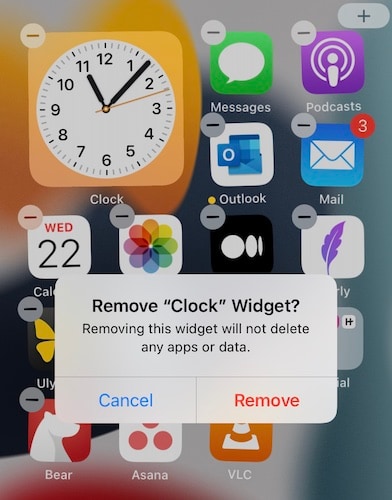
步驟 1: 在經典的 Apple 方式中,可以輕鬆地從 iPhone 中刪除小部件。 您需要做的就是首先在可用空間中的任意位置按下屏幕並按住它直到圖標開始雜耍。
步驟 2: 點擊要刪除的小部件上的減號並確認刪除。
對要刪除的每個小部件重複此操作。 刪除不必要的小部件後,重新啟動設備以加速您的 iPhone 13。
第五部分:將 iPhone 13 重置為出廠設置
如果一切都失敗了,您可以擦除 iPhone 13 上的所有設置和內容,將其恢復為出廠設置並重新開始,以加快您的 iPhone 13。有兩種方法可以做到這一點,Apple 方式和第三方方式這為您提供了更多控制權並完全擦除您的數據,因此如果您想贈送 iPhone 13,這些數據將無法恢復。
步驟 1: 在 iPhone 上啟動設置。
步驟 2: 向下滾動到常規。
步驟 3: 向下滾動到傳輸或重置。

步驟 4: 選擇擦除所有內容和設置。

這種方法通常是恢復你的 iPhone 到船形狀所需的全部。 您也可以在這裡使用第二種方法,使用 DrFoneTool – Data Eraser (iOS) 將您的 iPhone 13 完全安全地擦除為出廠設置。
使用 DrFoneTool – 數據橡皮擦 (iOS) 將 iPhone 13 重置為出廠設置
以下是如何使用 DrFoneTool – Data Eraser (iOS) 將 iPhone 13 重置為出廠設置以完全擦除 iPhone 13 上的數據並保護您的隱私:
步驟 1: 下載並安裝 DrFoneTool。
步驟 2: DrFoneTool 安裝後,將 iPhone 連接到計算機。
步驟 3: 啟動 DrFoneTool,然後選擇 Data Eraser 模塊。

步驟 4: 選擇擦除所有數據,然後單擊開始按鈕。
步驟 5: 您可以從 3 種設置中選擇擦除操作的安全級別,默認為中:

步驟 6: 要確認擦除操作,請在框中輸入數字零 (0) 六次 (000 000),然後單擊立即擦除以開始完全擦除設備。

步驟 7: 徹底安全擦除 iPhone 後,應用程序將在重啟設備前要求確認。 單擊確定以確認並將您的 iPhone 13 重新啟動為出廠設置。
第六部分:結論
毫無疑問,iPhone 13 是有史以來最快的 iPhone。 然而,你有可能在不知不覺中讓它屈服。 當您確實完成了這一非凡的壯舉時,了解如何加快 iPhone 13 的速度並了解一些提示和技巧是值得的,您可以在 iPhone 13 減速時使用這些技巧和竅門。 有時,可以通過簡單的重啟來修復它,有時您需要將 iPhone 13 完全重置為出廠設置才能重新開始。 使用這些提示和技巧,您可以以最少的努力讓您的 iPhone 13 立即加速。 您可以使用 DrFoneTool – Data Eraser (iOS) 不時清理 iPhone 13 中的垃圾,讓您的 iPhone 13 保持快速運行。
